Питање
Проблем: Како да поправим шифру грешке менаџера уређаја 41?
Треба ми помоћ око уклањања грешке кода 41. Цела порука коју сам добио јутрос изгледа овако: „Виндовс је успешно учитао драјвер уређаја за овај хардвер, али не може да пронађе хардверски уређај. (Шифра 41).“
Решен одговор
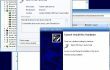
Лоше одржаван оперативни систем пре или касније избацује разне грешке и престаје да ради глатко. Међутим, чак и добро одржаван систем може испоручити разне грешке због тренутних промена система, инсталирања погрешних апликација, инфекција вирусима/малвером и сличних проблема. Недавно су људи почели да траже помоћ да
поправи код 41, који то наводи „Виндовс је успешно учитао драјвер уређаја за овај хардвер, али не може да пронађе хардверски уређај.“ Ово Код менаџера уређаја 41 обично се покреће неисправном инсталацијом или недоследностима управљачког програма уређаја. Чини се да су Виндовс КСП и Виндовс Виста ОС највише склони овој грешци, али то не значи да не може утицати и на Виндовс 8, 7 или 10. Према извештајима људи, Код грешке 41 имају тенденцију да закључају екран када покушавате да покренете ЦД/ДВД драјвер. Када се појави грешка, систем се замрзава, због чега људи морају на силу поново покренути систем. Ипак, стручњаци су већ смислили исправке кода грешке Виндовс менаџера уређаја 41, које су наведене у следећем параграфу.Како да поправите „Виндовс је успешно учитао драјвер уређаја за овај хардвер, али не може да пронађе хардверски уређај (Код 41)“?
Да бисте поправили оштећени систем, морате купити лиценцирану верзију Реимаге Реимаге.
У поређењу са БСОД грешкама, кодови грешака менаџера уређаја као што је Цоде 41 су мање озбиљни и лакше их је решити. Постоји неколико ствари које можете да урадите, на пример, деинсталирате проблематичне драјвере, поново их инсталирате, замените хардвер, ручно ажурирате драјвере и још много тога. Навешћемо све исправке у наставку:
Поправи 1. Замените хардвер
Ако користите плуг-ин уређај, можда је прикључен на погрешан начин или лоше конфигурисан. Стога, прва ствар коју можете да покушате у поправци кода 41 је да замените/поново прикључите уређај који покушавате да користите. Ако је, ипак, проблем повезан са хардвером, онда ћете морати да покушате да замените свој хардвер.
Поправка 2. Деинсталирајте/реинсталирајте управљачке програме који су проблематични
- Иди на Почетак, тип Менаџер уређаја у траци за претрагу и притисните Ентер.
- Кликните на прву опцију из резултата претраге да бисте отворили Менаџер уређаја.
- Прођите кроз листу драјвера и пронађите онај који је означен жутим знаком узвика.
- Када се открије, кликните десним тастером миша на њега и изаберите Деинсталирај.
- Када се појави прозор за потврду, кликните ок да наставите.
- Када се процес заврши, поново покренути ваш рачунар.
- Сада морате да инсталирате управљачки програм који сте управо уклонили на исправан начин. Идите до Менаџер уређаја опет.
- Кликните поступак картицу на траци са алаткама.
- Изаберите Скенирајте промене хардвера и дозволите систему да аутоматски открије и инсталира управљачки програм који недостаје.
Поправка 3. Поправи регистре
У случају да сте недавно уклонили/заменили неке регистре преко Регистри Едитора, постоји могућност да сте урадили нешто погрешно, због чега Код 41 појављује се на вашем екрану. Да бисте то поправили, морате:
- Кликните Виндовс тастер + Р, тип регедит у дијалогу за покретање и притисните ок да отворите Регистри Едитор.
- Сада морате да се крећете до ове локације (на левом окну): ХКЕИ_ЛОЦАЛ_МАЦХИНЕ/Систем/ЦуррентЦонтролСет/Цонтрол/Цласс/{4д36е965-е325-11це-бфц1-08002бе10318}
- Када кликнете на ову вредност, изаберите Извоз, тип саведкеи у оквиру за дијалог и изаберите Сачувати.
- Сада морате да кликнете на РЕГ_МУЛТИ_СЗ тип података УпперФилтерс.
- Затим пронађите Уредити мени и изаберите Избриши.
- Када се отвори прозор за потврду, кликните да да завршите уклањање.
- Урадите исто са РЕГ_МУЛТИ_СЗ тип података ЛоверФилтерс.
- На крају, затворите прозор уређивача регистра и поново покрените рачунар.
Аутоматски поправите своје грешке
тим угетфик.цом покушава да да све од себе да помогне корисницима да пронађу најбоља решења за отклањање својих грешака. Ако не желите да се борите са техникама ручне поправке, користите аутоматски софтвер. Сви препоручени производи су тестирани и одобрени од стране наших професионалаца. Алати које можете користити да поправите своју грешку су наведени у наставку:
Понуда
урадите то сада!
Преузмите поправкуСрећа
Гаранција
урадите то сада!
Преузмите поправкуСрећа
Гаранција
Ако нисте успели да поправите грешку користећи Реимаге, обратите се нашем тиму за подршку за помоћ. Молимо вас да нам кажете све детаље за које мислите да бисмо требали да знамо о вашем проблему.
Овај патентирани процес поправке користи базу података од 25 милиона компоненти које могу заменити било коју оштећену или недостајућу датотеку на рачунару корисника.
Да бисте поправили оштећени систем, морате купити лиценцирану верзију Реимаге алат за уклањање злонамерног софтвера.

Приступите гео-ограниченом видео садржају помоћу ВПН-а
Приватни приступ интернету је ВПН који може спречити вашег Интернет провајдера, влада, и трећим странама од праћења вашег онлајн и омогућавају вам да останете потпуно анонимни. Софтвер обезбеђује наменске сервере за торрентинг и стримовање, обезбеђујући оптималне перформансе и не успоравајући вас. Такође можете заобићи гео-ограничења и прегледати услуге као што су Нетфлик, ББЦ, Диснеи+ и друге популарне услуге стримовања без ограничења, без обзира на то где се налазите.
Не плаћајте ауторе рансомваре-а – користите алтернативне опције за опоравак података
Напади злонамерног софтвера, посебно рансомваре, далеко су највећа опасност за ваше слике, видео записе, пословне или школске датотеке. Пошто сајбер криминалци користе робустан алгоритам за шифровање за закључавање података, он се више не може користити док се не плати откупнина у биткоинима. Уместо да плаћате хакерима, прво покушајте да користите алтернативу опоравак методе које би вам могле помоћи да повратите барем део изгубљених података. У супротном, такође можете изгубити новац, заједно са датотекама. Један од најбољих алата који би могао да врати бар неке од шифрованих датотека - Дата Рецовери Про.